在PR中有一些自带的预设动画效果对新手来说就比较友好,今天我们就来说一个常见的画中画的预设效果吧。下面是详细的效果施加案例讲解。

工具/原料
-
Premiere
方法/步骤
-
1
新建一个PR项目,在新建项目窗口中设置PR项目的名称与保存位置等属性。
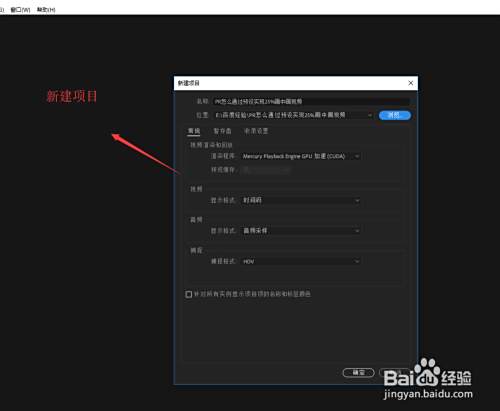
-
2
执行文件菜单栏中的导入命令,然后导入两个不同的视频素材到PR项目中。
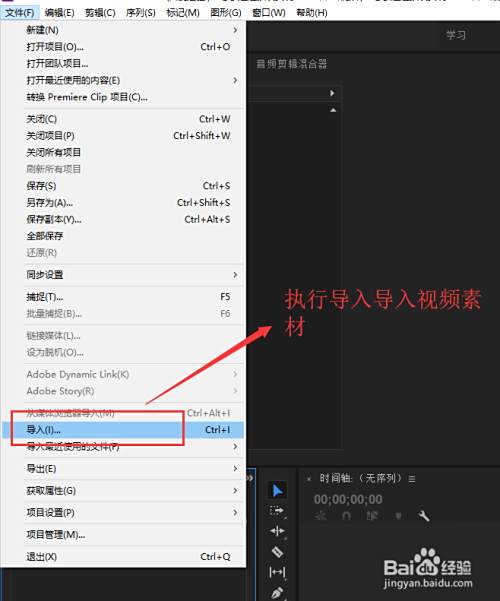
-
3
根据导入的视频素材来生成序列,并将两个视频素材置于两个视频轨道上。

-
4
打开效果窗口,展开预设,找到画中画中的25%画中画预设,我们会发现这个预设中有很多画中画的预设,选择一个你想要的预设25%画中画。

-
5
选中你选择的25%画中画预设效果,将其拖动鼠标施加到位于上面的视频轨道2的视频素材上。
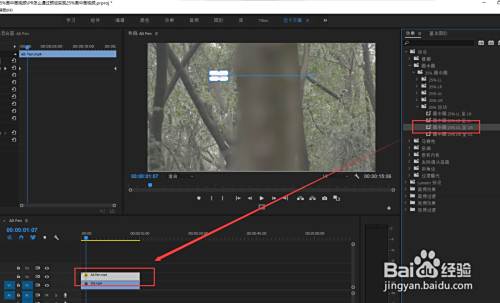
-
6
这里施加完预设效果之后发现画中画的效果将视频轨道2视频变的太小了,这时候我们还可以打开效果控件来进行自行设置这个画中画预设得到一个满意的效果。
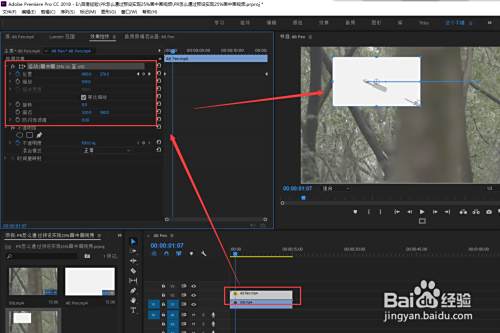 END
END
注意事项
-
PR中25%画中画预设效果的使用
经验内容仅供参考,如果您需解决具体问题(尤其法律、医学等领域),建议您详细咨询相关领域专业人士。
作者声明:本篇经验系本人依照真实经历原创,未经许可,谢绝转载。
展开阅读全部
文章评论